Пінг (ping) — це утиліта командного рядка, за допомогою якого можна перевірити, чи в мережі той чи інший сервер. Простими словами, команда ping надсилає серверу повідомлення «ти у мережі?». Якщо сервер у мережі, він відправляє у відповідь повідомлення «так, я у мережі».
Перевірити пінг — це перший крок, з якого можна розпочати діагностику, якщо не відкривається сайт або сервер не реагує на спроби щось з ним зробити.
У цій статті знаємо, як перевірити пінг до сервера, які у команди ping бувають варіації, а також як розуміти різні її результати.
Зміст
Перевірка пінгу
На комп’ютері перевірити пінг сервера можна у командному рядку. Для смартфонів є спеціальні програми, наприклад, iNetTools (для iPhone) та Network Utilities (для Android). Ось інструкції для кожного із способів.
Windows
Натисніть комбінацію клавіш Win + R і в вікні введіть команду cmd.
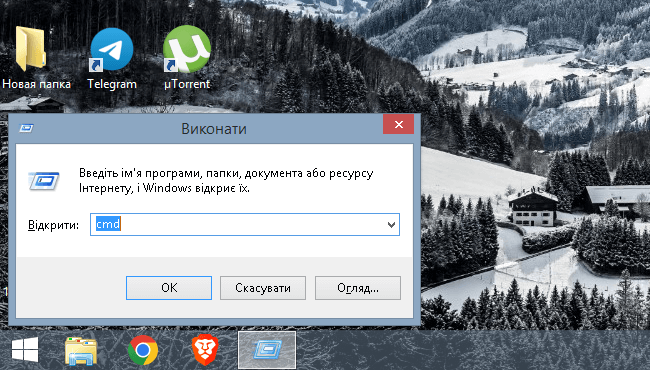
Відкриється командний рядок. Щоб перевірити пінг, використовуйте ping. Як адресу сервера можна вказати його IP-адресу або доменне ім’я.
ping адреса_сервера
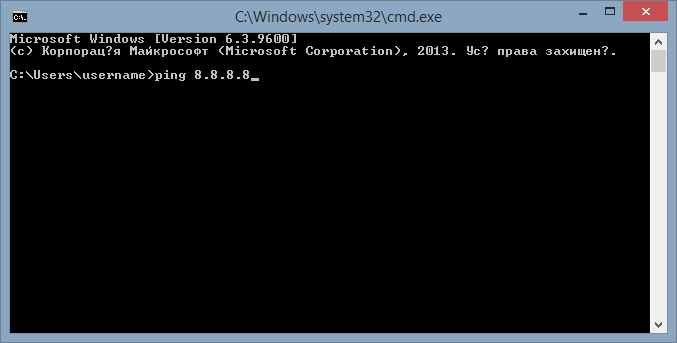
Linux або Mac OS
У Mac OS перейдіть у бічному меню Finder у розділі «Програми», потім перейдіть до папки «Утиліти» і відкрийте програму «Термінал».
У Linux Термінал відкривається комбінацією клавіш Ctrl+Alt+T.
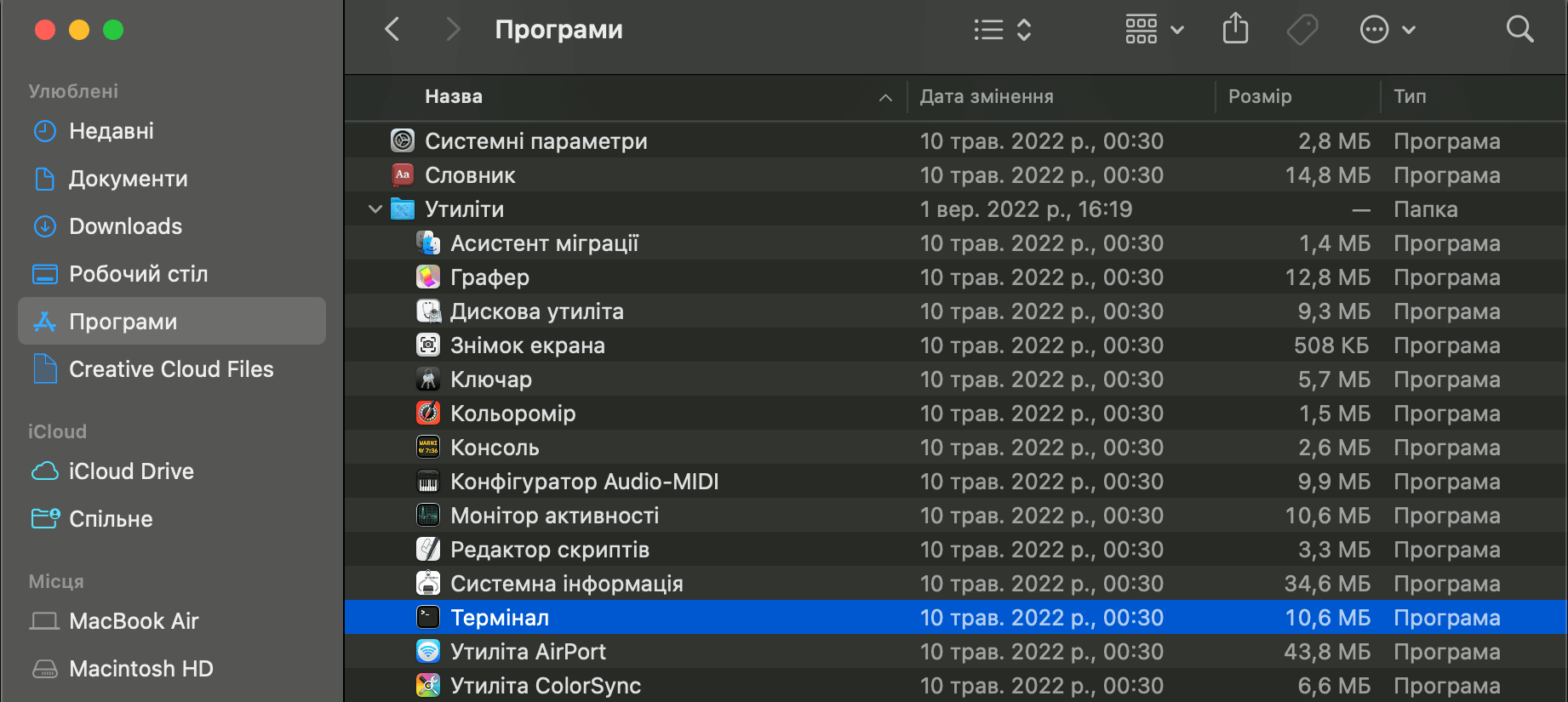
У терміналі, щоб пропінгувати сервер, введіть ping разом із доменним ім’ям або IP-адресою сервера.
ping адреса_сервера
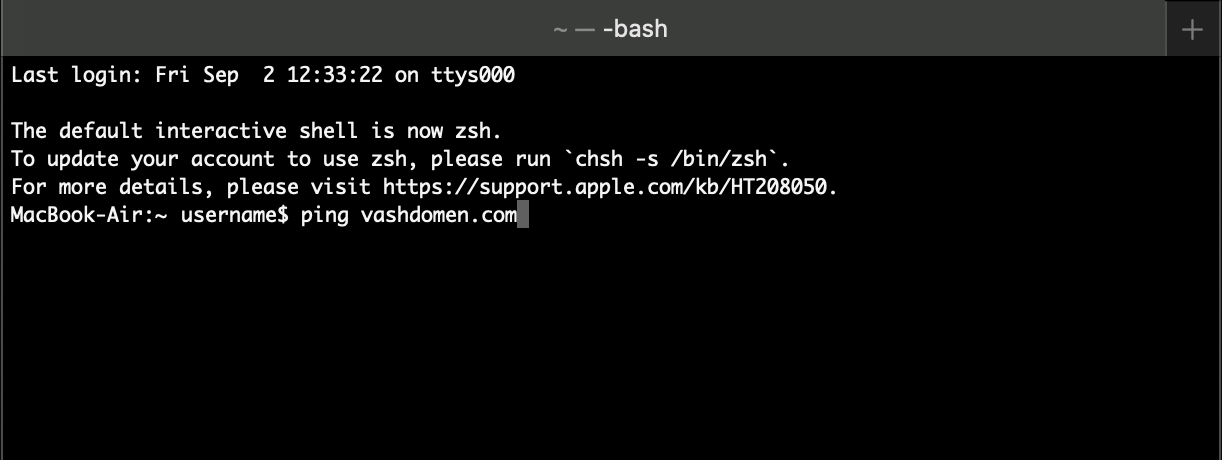
iPhone
На головній сторінці програми iNetTools перейдіть до розділу «Trace Route» і впишіть там у рядку пошуку домен або IP-адресу сервера. Результат пінгу відобразиться трохи нижче в блоці Result.
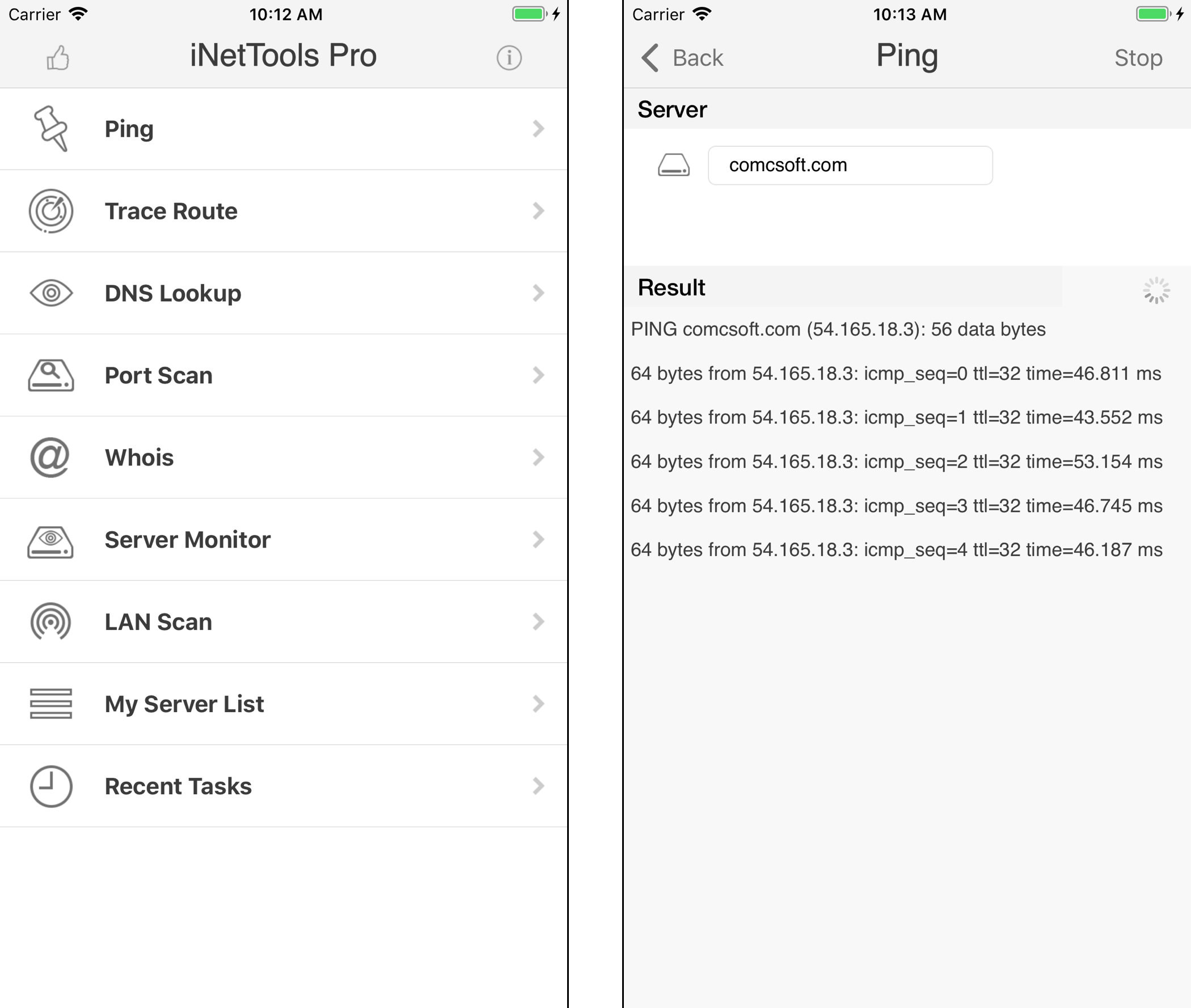
Android
У програмі Network Utilities перейдіть до меню в лівому верхньому куті та відкрийте розділ «Ping». Введіть там у рядку пошуку домен або IP-адресу сервера, який хочете пропінгувати.
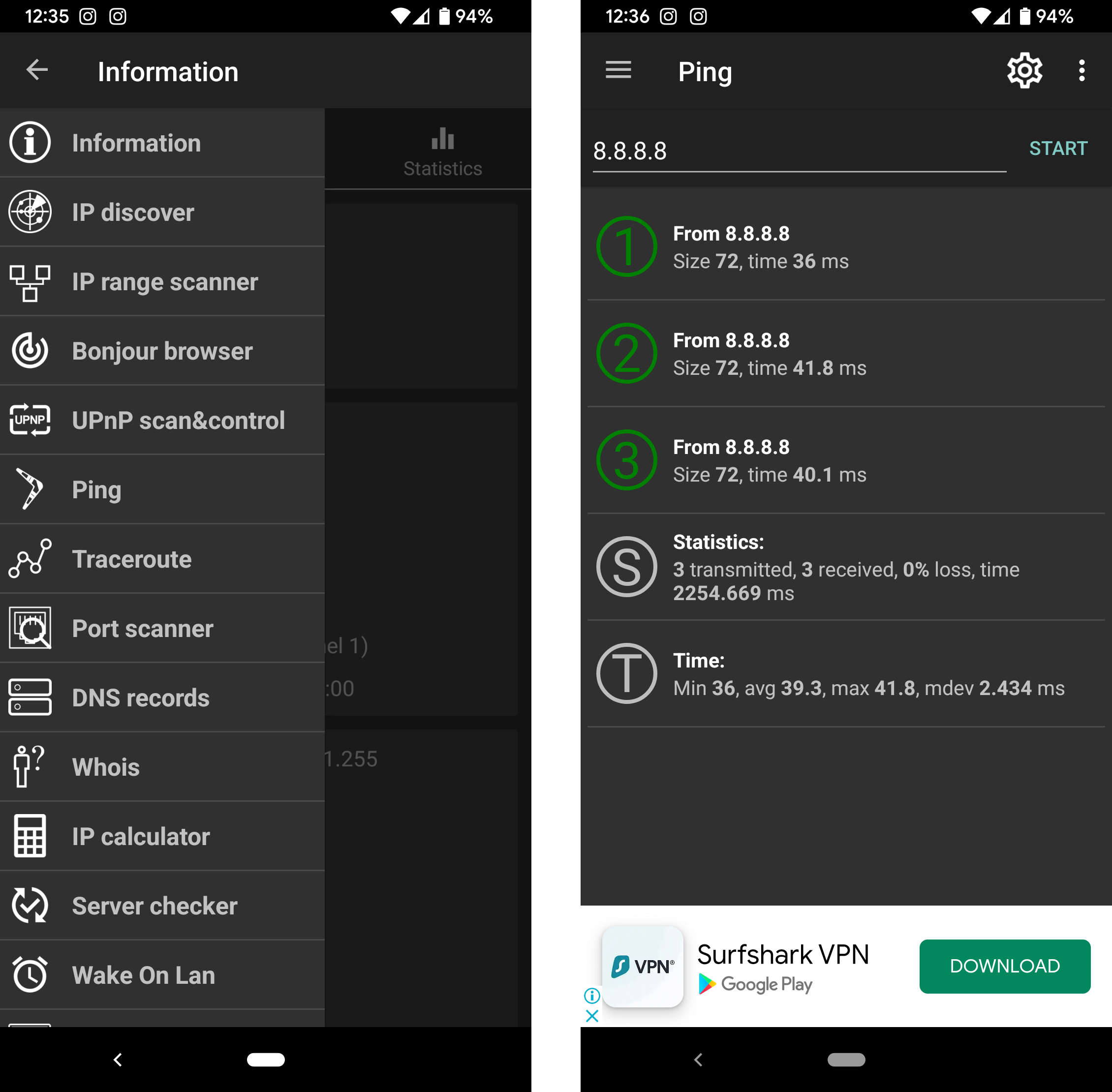
Результати пінгу
Якщо пропінгувати сервер вдалося, в результатах команди буде ім’я сервера та його IP-адреса, швидкість відповіді в мілісекундах, кількість відправлених пакетів і скільки з них було доставлено:
- packets transmitted — кількість відправлених пакетів;
- received — кількість доставлених пакетів;
- packet loss — відсоток втрачених пакетів;
- time — загальний час на доставку та повернення пакетів;
- rtt min/avg/max/mdev — мінімальний час/середній час/максимальний час/квадратичне відхилення.
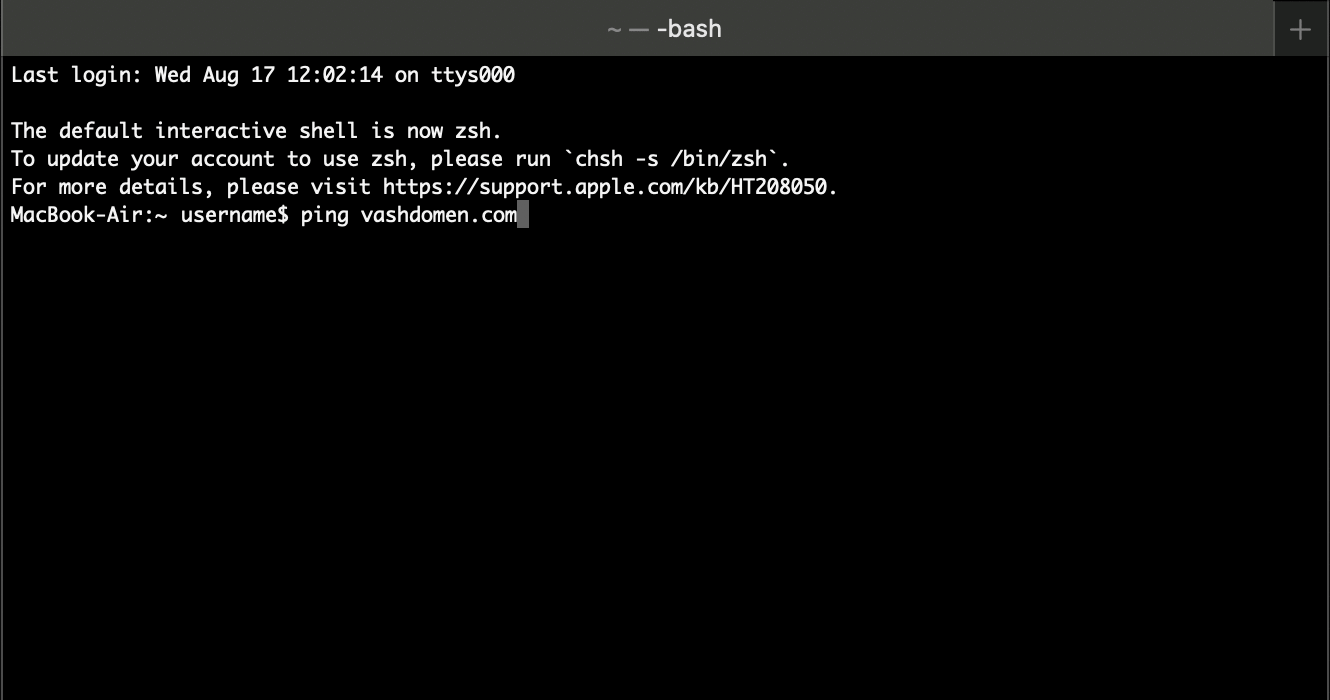
У цьому прикладі ми зробили пінг-тест сервера, на якому знаходиться сайт vashdomen.com. Було відправлено чотири пакети по 64 байти. Усі чотири пакети повернулися. Середній час передачі запиту та відповіді на нього — 184 мілісекунди.
Якщо у вас вдалося пропінгувати IP-адресу, але при цьому не вдається перевірити пінг того ж сервера по домену, значить проблема перетворення домену в IP-адресу. Перевірте налаштування серверів DNS на домені.
Якщо пропінгувати сервер не вдалося, ви побачите одну з двох відповідей: unknown host або request timeout . За ними ви можете зрозуміти, де шукати проблему: на вашій стороні або на стороні сервера.
Повідомлення unknown host означає, що комп’ютер не зміг відправити пінг до сервера. Це говорить про те, що проблема на вашому боці. Можливо, немає підключення до інтернету або ви намагаєтеся пінгувати адресу, якої не існує.
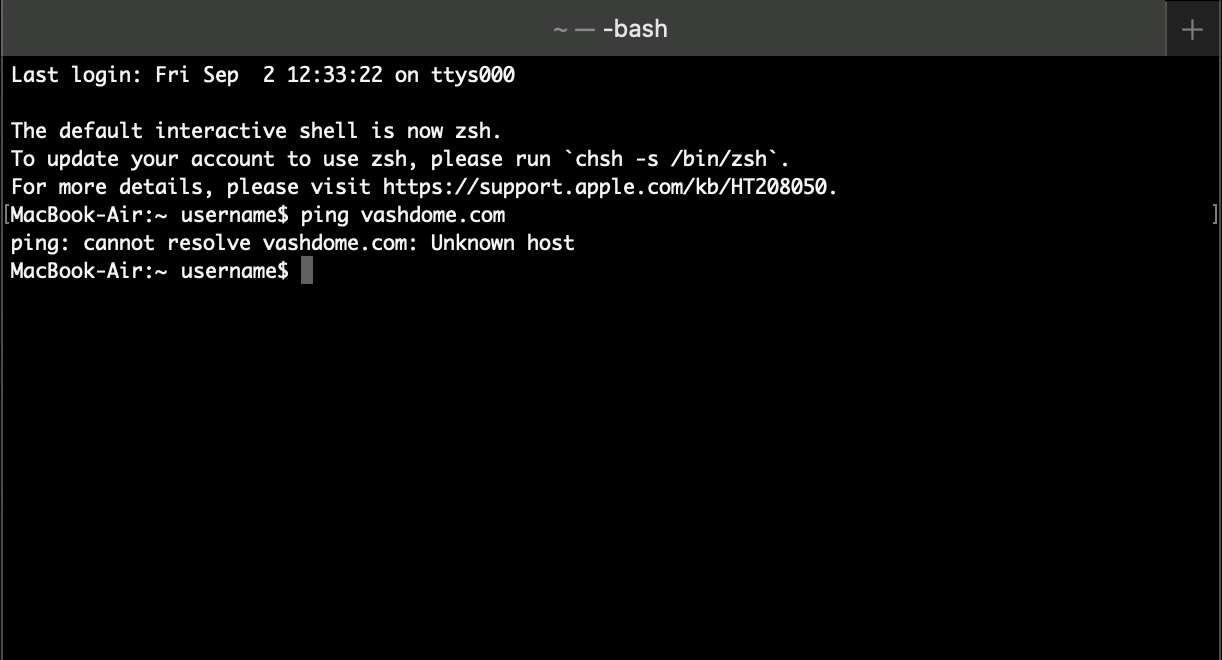
Повідомлення request timeout означає, що комп’ютер успішно відправив пінг, але сервер не відповів протягом встановленого часу очікування. Це означає, що проблема або на стороні сервера або на шляху запиту між комп’ютером і сервером. Наприклад, сервер завис або відключився, або провайдер блокує сайт.
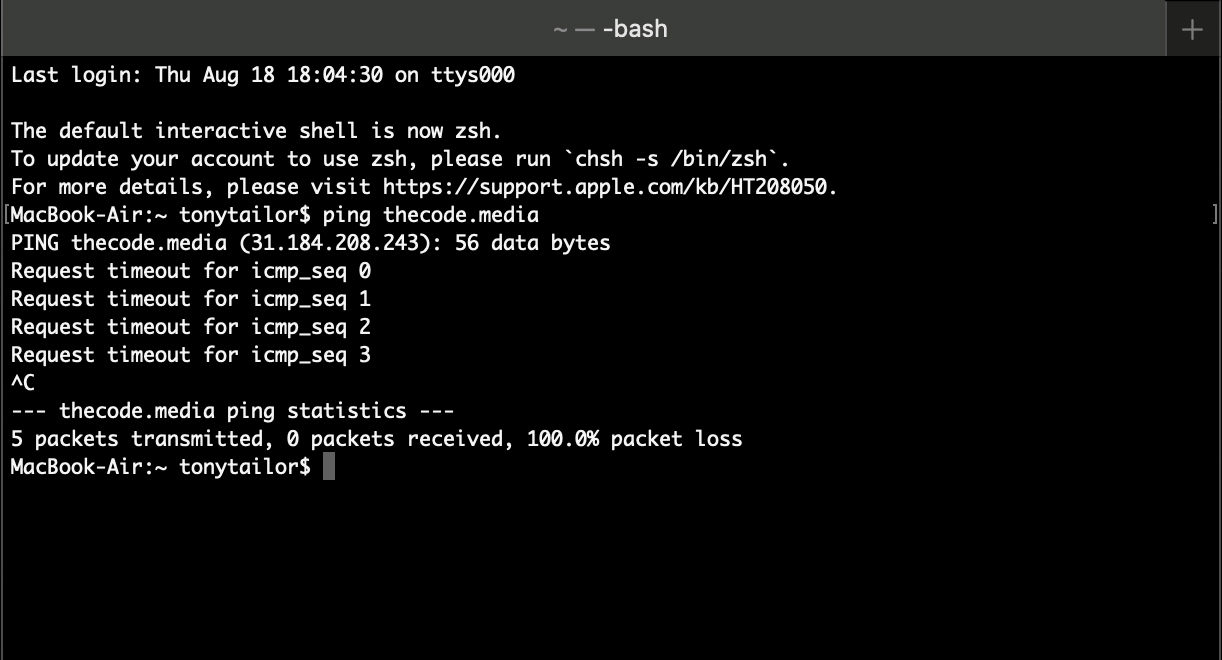
Окремий момент із приводу request timeout — таке повідомлення не завжди означає, що сервер не в мережі. Також може бути таке, що в налаштуваннях сервера блокуються запити ICMP. Щоб це перевірити, спробуйте підключитися до сервера SSH. Якщо виходить, значить насправді сервер працює.
Варіації команди ping
Крім простої перевірки з’єднання із сервером, є кілька варіацій команди на різні випадки життя. Ось найцікавіші з них.
Постійний пінг
За замовчуванням команда пінг у Windows відправляє чотири пакети, а в Linux та MacOS діє безперервно. Щоб запустити безперервний ping сайт у Windows, використовуйте опцію -t:
ping -t 123.45.67.89
Щоб зупинити пінг, скористайтеся комбінацією клавіш CTRL+C.
Пінг із зазначенням кількості пакетів
Можна, навпаки, вказати необхідну кількість пакетів. Наприклад, ось команда, яка надішле суворо п’ять пакетів:
Windows
ping -n 5 123.45.67.89
Linux або Mac OS
ping -c 5 123.45.67.89
Як варіант можна зробити пінг сайту лише один раз. Наприклад, якщо потрібно перевірити IP-адресу, на яку зараз направлено доменне ім’я.
Windows
ping -n 1 vashdomen.com
Linux або Mac OS
ping -c 1 vashdomen.com
Пінг із зазначенням розміру пакету
За замовчуванням відправляються пакети по 32 або 64 байти, але цей параметр також можна змінити. Наприклад, використовуйте таку команду, щоб виконати ping із пакетами по 1025 байт:
Windows
ping -l 1024 123.45.67.89
Linux або Mac OS
ping -s 1024 123.45.67.89
Пінг зі звуком
Такий варіант команди ping доступний лише в Linux та MacOS. Його зручно використовувати при перезавантаженні сервера. Поки сервер не перезапустився, пакети не доставляються і звук не працює. Як тільки перезавантаження закінчиться, термінал почне видавати звук. До цього моменту можна відволіктися інші завдання.
ping -a 123.45.67.89
Що далі
Тепер ви знаєте, що таке пінг і як перевірити його у командному рядку. Ще одна утиліта, за допомогою якої можна продовжити діагностику мережі, це команда traceroute. Скористайтеся нею, якщо тест пінгу показав, що сервер в мережі. У цьому вам допоможе наша стаття: